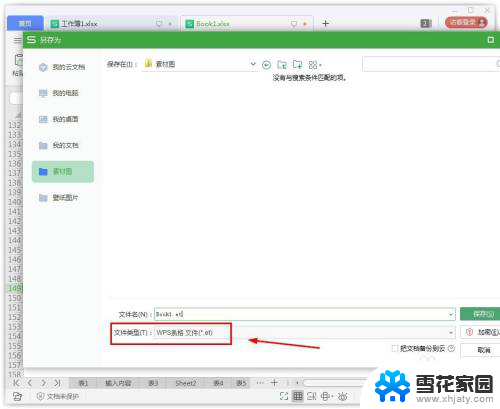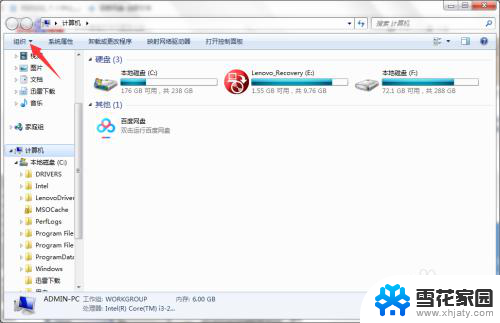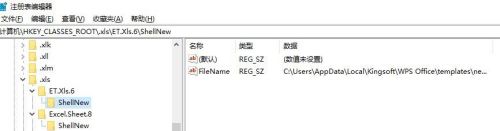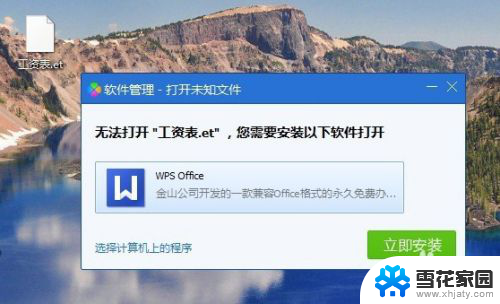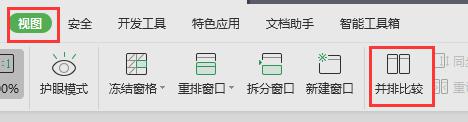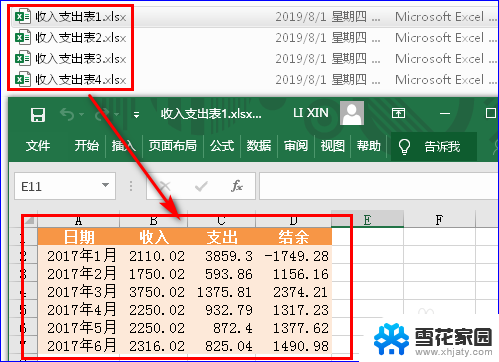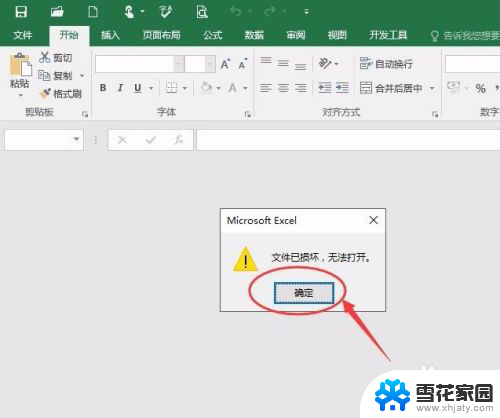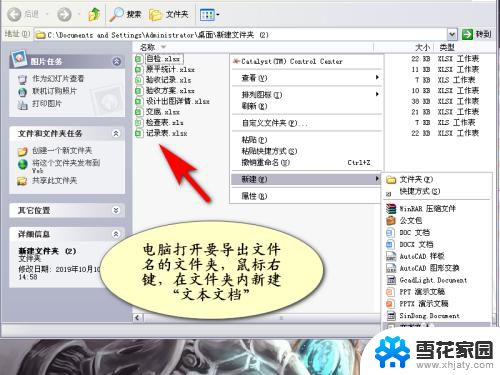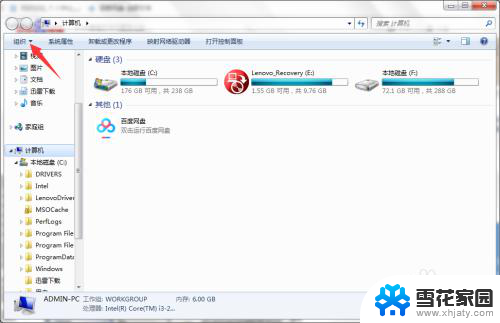excel怎么打开wps文件 WPS表格中如何打开excel文件
更新时间:2024-03-31 11:53:18作者:xiaoliu
在日常工作中,我们常常会遇到需要在不同的办公软件之间进行文件格式的转换的情况,比如说我们可能会碰到需要在WPS表格中打开Excel文件的情况。如何在WPS表格中打开Excel文件呢?下面我们就来看看具体的操作步骤。
步骤如下:
1.第一、找到需要打开的WPS文件(可以直接放到桌面,因为转换打开以后它就没用了)
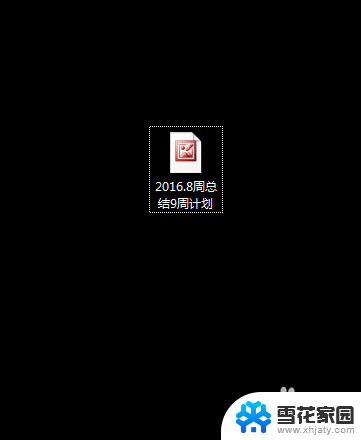
2.第二、在同一文件夹(桌面)新建一个EXCEL文件。
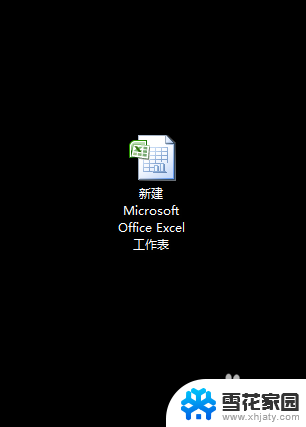
3.第三、双击打开新建的EXCEL文件。
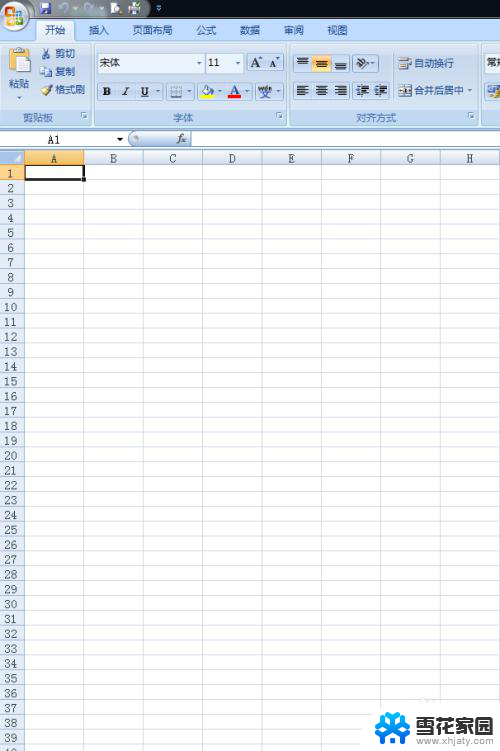
4.第四、点击左上角的最大的开始按钮,选择“打开”,之后弹出一个小窗口。
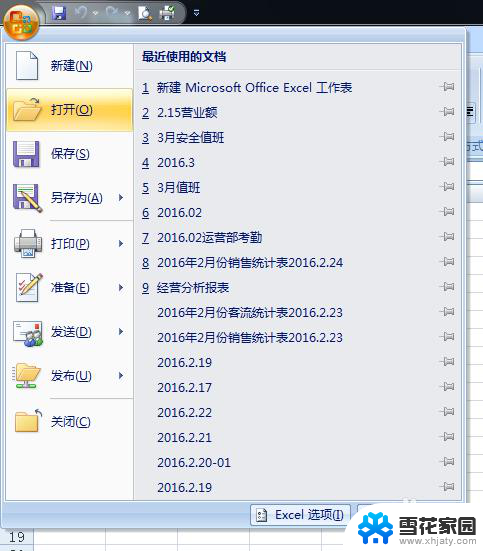
5.第五、在文件名一栏的右侧,点击下拉箭头。选择“所有文件”,看上方的小窗口界面中,找到你需要打开的WPS文件,选择打开。
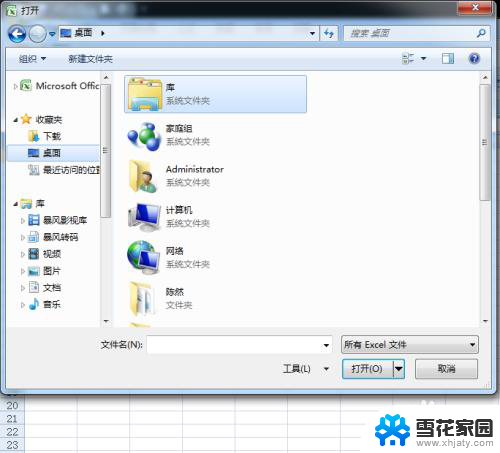
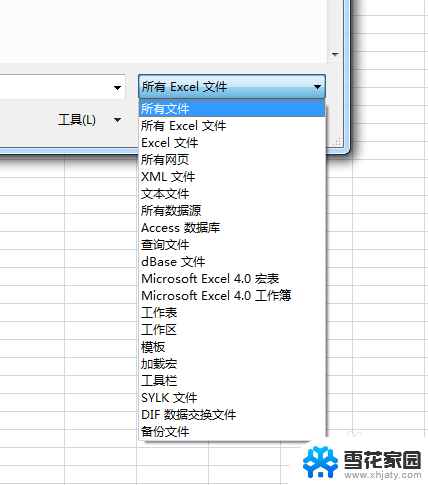
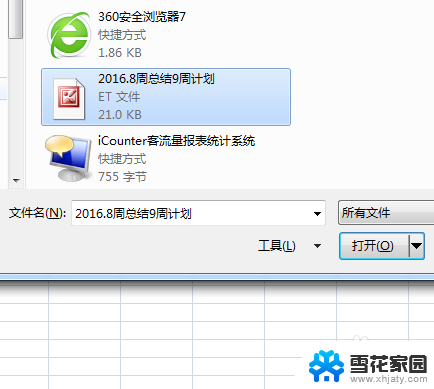
6.第一、打开之后还是选择开始按钮,找到另存为。选择另存为EXCEL文件,然后保存。会有一个新的EXCEL文件产生,里面的内容就是WPS文件中的内容了。
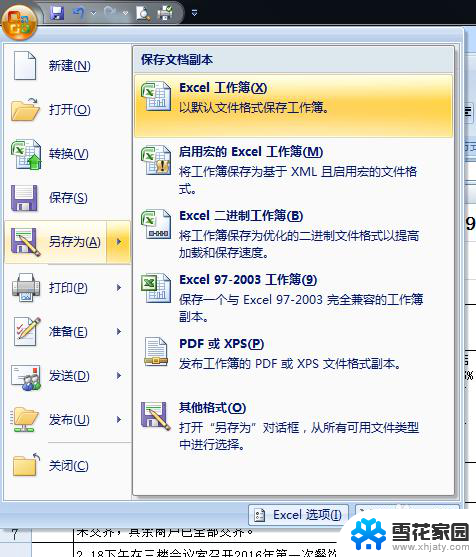

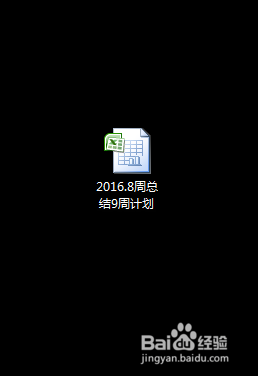
以上就是关于如何在Excel中打开WPS文件的全部内容,如果您遇到相同的情况,可以按照以上方法解决。